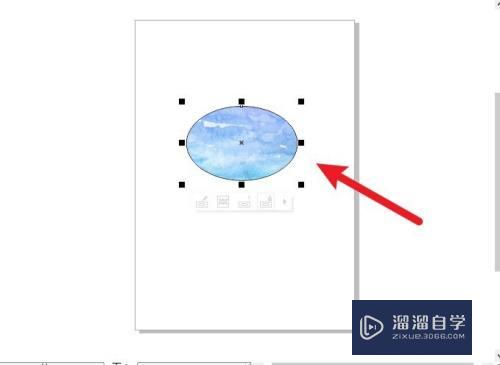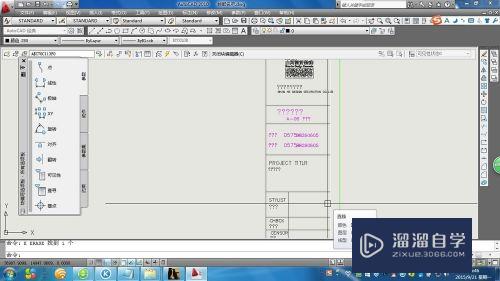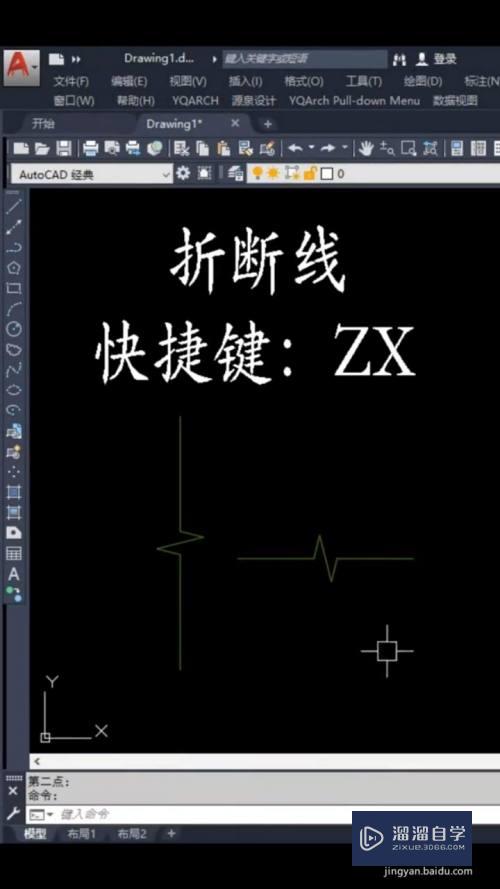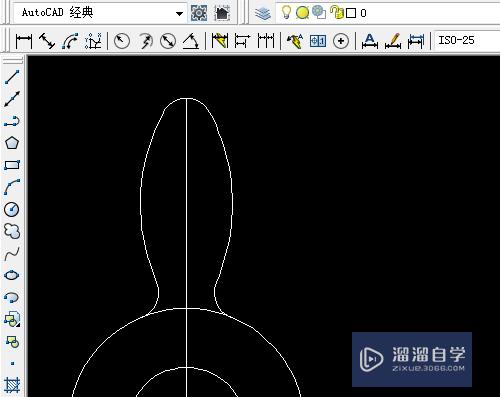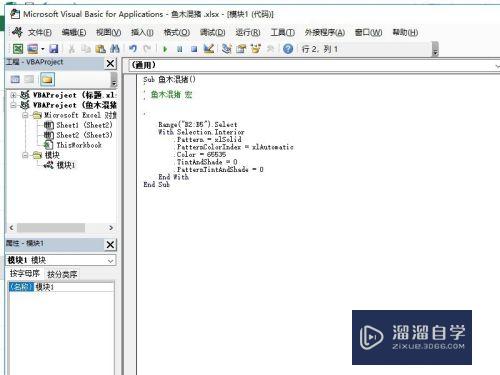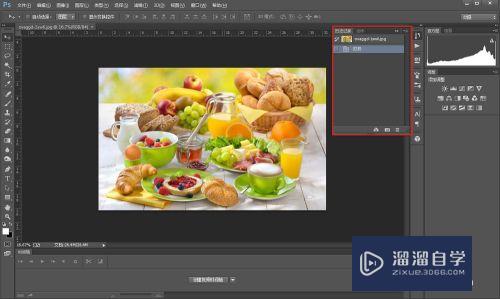CAD2015图纸怎么进行打印优质
使用CAD在绘制完平面图形后。在确认无误后。就要把图纸打印出来进行加工或按图生产。所以CAD2015图纸怎么进行打印?小渲这就来帮助大家熟悉一下CAD。以及打印方法。
工具/软件
硬件型号:戴尔灵越15
系统版本:Windows7
所需软件:CAD2015
CAD2015打印图纸步骤
第1步
点电脑桌面上的CAD2015启动图标。进入到CAD初识工作界面。如下图:
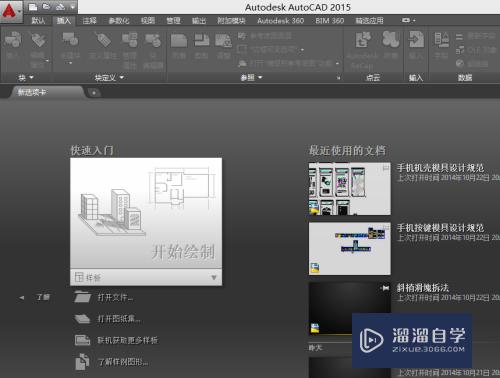
第2步
打开一幅使用CAD2015已经绘制完成的图纸。如下图:
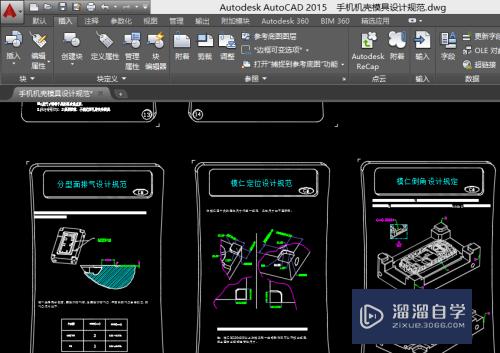
第3步
选择菜单栏下面的打印按钮。如下图:
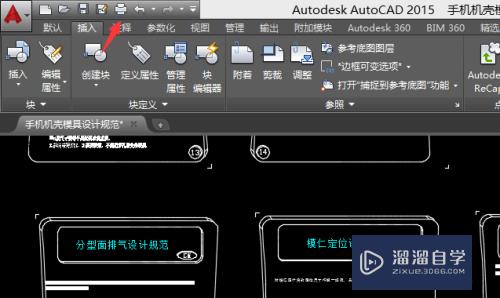
第4步
在进入到打印界面后。先选择打印机。再选窗口。如下图:
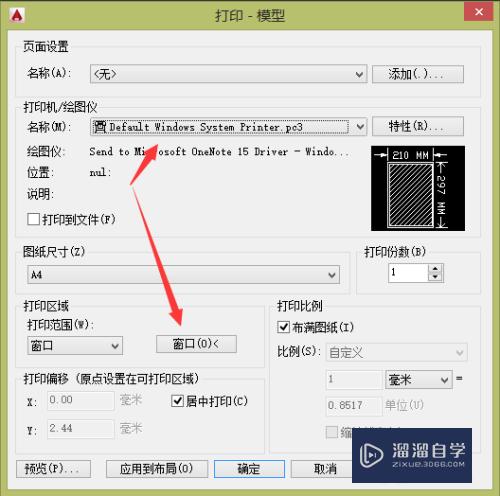
第5步
点窗口后。其会切换到CAD2015绘图界面。找到你要打印的图纸选择就好。如下图:
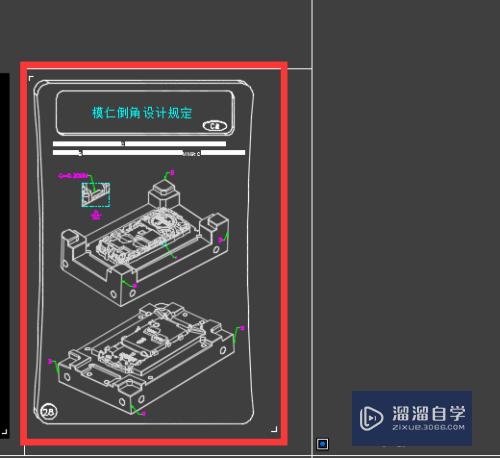
第6步
在选择完图形后。其自动会进入到打印界面。就按下图参数设置;如下图:
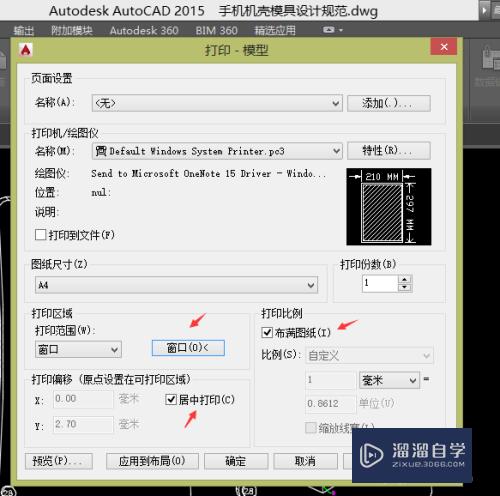
第7步
可以通过预览来查看我们刚选择打印的图形。如果符合要求。直接点打印。这样就完成了一张CAD2015图纸的打印。打印预览如下:
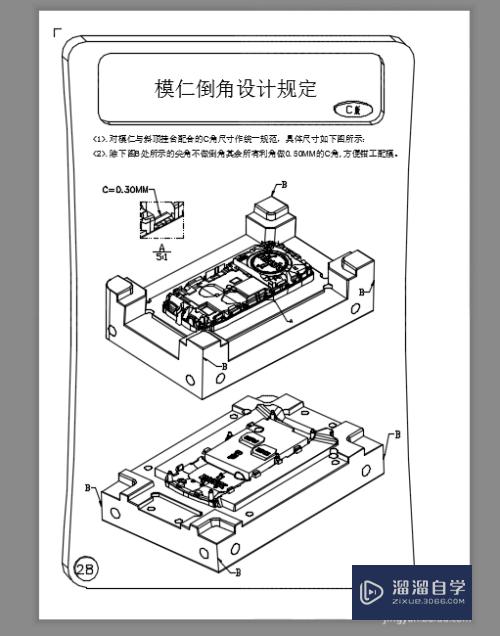
以上关于“CAD2015图纸怎么进行打印”的内容小渲今天就介绍到这里。希望这篇文章能够帮助到小伙伴们解决问题。如果觉得教程不详细的话。可以在本站搜索相关的教程学习哦!
更多精选教程文章推荐
以上是由资深渲染大师 小渲 整理编辑的,如果觉得对你有帮助,可以收藏或分享给身边的人
本文标题:CAD2015图纸怎么进行打印
本文地址:http://www.hszkedu.com/65484.html ,转载请注明来源:云渲染教程网
友情提示:本站内容均为网友发布,并不代表本站立场,如果本站的信息无意侵犯了您的版权,请联系我们及时处理,分享目的仅供大家学习与参考,不代表云渲染农场的立场!
本文地址:http://www.hszkedu.com/65484.html ,转载请注明来源:云渲染教程网
友情提示:本站内容均为网友发布,并不代表本站立场,如果本站的信息无意侵犯了您的版权,请联系我们及时处理,分享目的仅供大家学习与参考,不代表云渲染农场的立场!